在处理中文信息时,拼音是帮助人们正确发音的重要工具。尤其在教育、语言学习或文档整理中,常常需要在表格中使用带有声调符号的拼音。虽然看起来有些复杂,但其实通过一些简单的方法,就可以轻松实现。
最简便的方式是使用支持拼音输入的中文输入法,比如搜狗拼音、百度输入法等。这些输入法通常具备直接输入带声调拼音的功能。在表格单元格中点击输入框后,切换到中文输入状态,然后输入相应的拼音和声调代码即可。例如,“mā”可以通过输入“ma1”来实现,“má”则为“ma2”,依此类推。这种方法适用于少量拼音的录入。
如果你正在使用Microsoft Word或Excel制作表格,可以借助软件内置的自动更正功能。首先输入不带声调的拼音,如“ma”,然后设置自动更正规则,将“ma1”替换为“mā”,“ma2”替换为“má”等。这样,在表格中输入时就能自动生成带声调的拼音。这种方法适合经常需要大量输入拼音的情况。
网络上也有许多免费的拼音转换工具,可以将汉字一键转换为带声调的拼音。你可以先在网页中进行转换,再将最后的总结复制粘贴到表格中。这种方式特别适合需要快速生成大量拼音内容的用户,同时也减少了手动输入的错误率。
有时即使输入了正确的拼音,但由于字体不支持,声调符号可能显示异常。这时应选择支持拼音标注的字体,如“Arial Unicode MS”或“SimSun-ExtB”。确保单元格格式设置为“文本”而非“数字”或“日期”,以避免系统自动修改拼音格式。
无论采用哪种方法,只要稍加练习,都能熟练掌握在表格中添加拼音声调的技巧。对于教师、编辑或语言学习者来说,这无疑是一个实用的小技能。希望以上介绍能帮助你在实际操作中更加得心应手。
本文是由懂得生活网(dongdeshenghuo.com)为大家创作
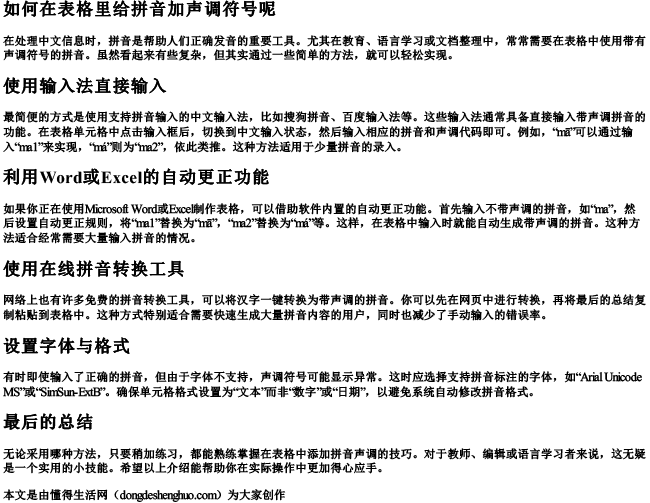
懂得生活网为大家提供:生活,学习,工作,技巧,常识等内容。
